Semua Langkah yang Anda Butuhkan untuk Membakar ISO ke DVD di Windows/Mac
Jika Anda memiliki berkas ISO yang siap digunakan dan ingin membakarnya ke DVD untuk disimpan dengan aman, lihatlah panduan ini untuk mengetahui apakah ada informasi yang Anda perlukan. Komputer Windows kini menawarkan pembakar cakram bawaan, dan komputer Mac menawarkan Finder dan Disk Utility untuk membantu tugas penanganan cakram. Meskipun memahami informasi ini, Anda mungkin tidak memiliki ide yang baik tentang cara melakukannya di kedua sistem. Oleh karena itu, kami akan memperkenalkan cara bakar ISO ke DVD pada Windows dan Mac. Mengingat bahwa alat yang disertakan dalam sistem mungkin memiliki fungsi terbatas, kami juga menyediakan pembakar DVD pihak ketiga yang paling profesional untuk Anda pilih.
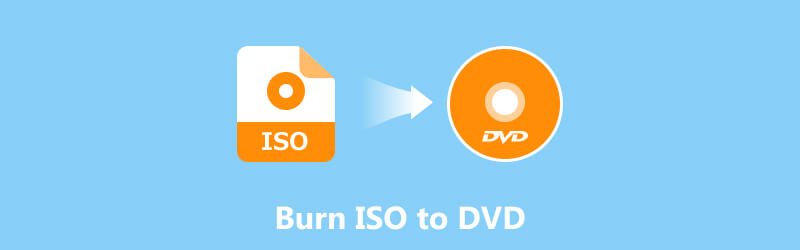
ISI HALAMAN
Bagian 1. Bakar ISO ke DVD di Windows
Jika Anda pengguna Windows, bacalah bagian ini terlebih dahulu. Komputer Windows memiliki alat pembakar DVD bawaan, Windows Disc Image Burner. Anda dapat menggunakannya untuk membakar citra ISO ke DVD. Akan tetapi, sistem Windows yang berbeda memiliki metode operasi yang berbeda. Baca subbagian berikut untuk mengetahui cara menerapkannya secara terpisah.
Di Win 7/Vista
Jika komputer Anda menggunakan sistem Windows 7 atau Vista, gunakan panduan di bawah ini untuk mempelajari cara membakar ISO ke DVD pada perangkat Anda.
Langkah 1. Siapkan DVD kosong dan masukkan ke dalam drive optik komputer Anda.
Langkah 2. Temukan berkas ISO yang ingin Anda bakar. Klik kanan pada berkas tersebut, lalu pilih Burn disc image di menu drop-down. Dengan demikian, Windows Disc Image Burner akan diluncurkan.
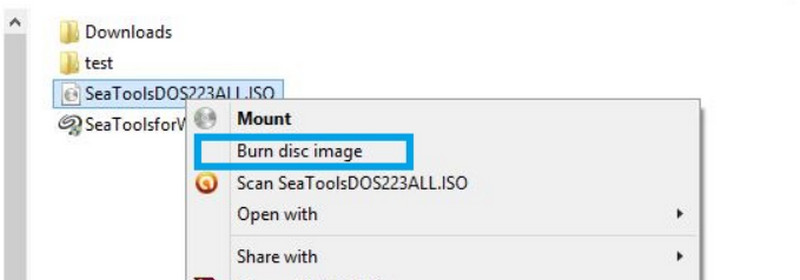
LANGKAH 3. Pergi ke Pembakar cakram tab dan pilih pembakar DVD yang tepat dari menu.
LANGKAH 4. Klik Membakar untuk mulai membakar berkas ISO ke DVD Anda.

Pada Win 11/10/8.1/8
Jika sistem komputer Anda adalah Windows 11, 10, 8.1, atau 8, lihat subbagian ini untuk membakar ISO ke DVD.
Langkah 1. Masukkan DVD kosong ke dalam drive Anda. Dapatkan folder file ISO di komputer Anda. Buka folder file, cari file .iso, dan klik kanan padanya.
Langkah 2. Setelah memperluas menu, klik Bakaran gambar cakramKemudian, Windows Disc Image Burner akan terbuka.
LANGKAH 3. Selesaikan opsi pembakaran pada antarmuka. Terakhir, klik Membakar.

Pada Win 10
Membakar berkas ISO ke DVD memiliki prosedur lain di PC Windows 10. Berikut cara melakukannya.
Langkah 1. Siapkan cakram kosong Anda. Klik pada berkas citra ISO yang ingin Anda bakar.
Langkah 2. Navigasi ke File Explorer dan pilih Kelola di bawah Alat Citra Disk.
LANGKAH 3. Memilih Membakar tab, dan atur CD-ROM Anda sebagai pembakar.
LANGKAH 4. Klik Membakar untuk meluncurkan proses pembakaran.

Bagian 2. Bakar File ISO ke DVD di Mac
Jika Anda pengguna Mac, pertimbangkan untuk menggunakan Finder atau Disk Utility untuk membakar ISO ke DVD. Cara melakukannya tergantung pada model perangkat yang sedang Anda gunakan. Kami akan membagi bagian ini menjadi dua subbagian untuk membantu Anda memahaminya.
Oleh Finder
Pertama, mari kita perkenalkan cara paling serbaguna untuk membakar DVD menggunakan Finder. Finder tersedia untuk hampir semua versi macOS.
Berikut cara menulis ISO ke DVD dengan Finder di Mac.
Langkah 1. Pastikan Anda telah memasukkan DVD kosong. Buka Mac, lalu luncurkan Finder.
Langkah 2. Pergi ke Mengajukan di bagian atas layar Mac Anda. Pilih Bakar Citra Disk XXX ke DiskAtau Anda dapat mengklik kanan pada file ISO dan memilih Bakar Citra Disk XXX ke Disk.
LANGKAH 3. Klik Membakar untuk mulai menulis ISO ke DVD.
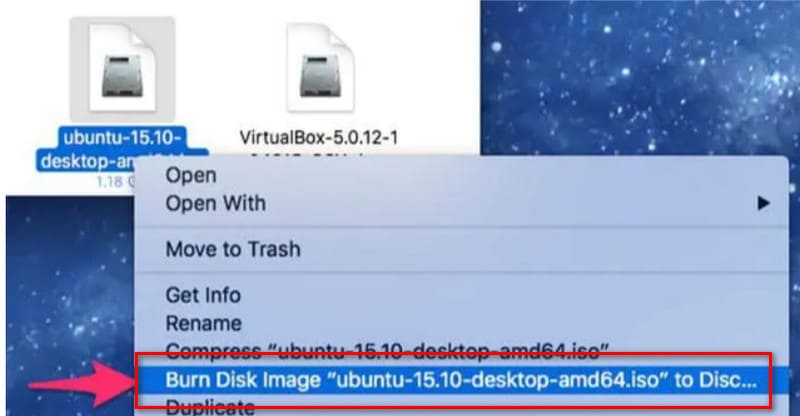
Oleh Disk Utilityr
Jika sistem komputer Anda menggunakan OS X 10.10 atau versi sebelumnya, Anda masih dapat menggunakan Disk Utility. Harap perhatikan bahwa alat ini tidak lagi tersedia pada perangkat dengan versi yang lebih baru.
Berikut cara membakar ISO ke DVD menggunakan Disk Utility Pembakar DVD.
Langkah 1. Pilih Aplikasi di komputer Anda, dan pilih Keperluan untuk membuka Disk Utility.
Langkah 2. Pilih Aplikasi di komputer Anda, dan pilih Keperluan untuk membuka Disk Utility.
LANGKAH 3. Pilih file gambar dan klik Membakar.
LANGKAH 4. Periksalah Verifikasi data yang terbakar pilihan. Terakhir, klik Membakar.

Bagian 3. Bonus: Pembakar DVD Terbaik untuk Membuat File ISO
Vidmore DVD Creator
Tak satu pun dari metode ini memerlukan alat tambahan untuk diinstal, tetapi ada banyak keterbatasan dalam penerapannya, dan sangat sedikit yang dapat Anda lakukan untuk mempersonalisasikannya. Untuk pembakaran yang lebih terperinci, gunakan alat pihak ketiga profesional seperti Vidmore DVD Creator masih direkomendasikan. Aplikasi ini tidak hanya membantu Anda membakar video atau berkas ISO ke DVD, tetapi juga mendukung Anda untuk menyesuaikan menu pemutaran. Format yang diadaptasi oleh perangkat lunak ini meliputi MP4, AVI, MOV, WMV, dll. Anda juga dapat memotong dan mengedit video asli sebelum membakarnya. Vidmore DVD Creator menyediakan banyak templat menu, dan Anda juga dapat menyesuaikan teks, gambar latar belakang, dan gaya tombol sesuai dengan preferensi Anda hingga Anda merancang karya yang paling indah.
Berikut cara membakar berkas ISO ke DVD dengan Vidmore DVD Creator.
Langkah 1. Unduh dan instal Vidmore DVD Creator di komputer Anda. Klik Tambahkan File Media) untuk mengimpor berkas ISO Anda.

Langkah 2. Pilih template menu, dan sesuaikan font, warna, judul, dan tombol sesuai keinginan Anda. Lalu klik Membakar.

LANGKAH 3. Mengatur Jalur folder, Pengaturan pembakaran, dan Mode pemutaran. Terakhir, klik Mulailah.

Bagian 4. FAQ tentang Membakar ISO ke DVD
Bagaimana cara membakar ISO ke DVD?
Anda dapat menggunakan fungsi Burn disc image dengan Windows atau alat pihak ketiga profesional seperti Vidmore DVD Creator dan ImgBurn.
Apakah Windows 10 memiliki pemutar DVD bawaan?
Tentu saja, ada Windows Media Player. Ia juga dapat melakukan tugas-tugas pembakaran CD sederhana, seperti membakar MP4 ke DVD.
Apakah membakar DVD ilegal?
Jika Anda membakar konten berhak cipta ke dalam CD-ROM dan juga menggunakan CD-ROM tersebut untuk mencari keuntungan, Anda mungkin melanggar hak kekayaan intelektual. Jika hanya untuk penggunaan pribadi, tidak apa-apa.
Kesimpulan
Artikel ini menunjukkan cara bakar ISO ke DVD pada perangkat Windows dan Mac. Langkah-langkah yang perlu Anda selesaikan berbeda untuk perangkat dengan model sistem yang berbeda. Kami telah membaginya menjadi beberapa subbagian untuk ditampilkan. Jika Anda merasa fungsi alat yang disertakan dengan sistem Anda terlalu terbatas, Anda dapat mencoba alat profesional seperti Vidmore DVD Creator. Alat ini dapat membakar video atau berkas ISO apa pun ke dalam cakram dan memiliki banyak gaya menu DVD untuk Anda pilih.



